Nonaktifkan proses dashost.exe melalui Task Manager jika perlu
- Dashost.exe adalah file Windows yang mengelola proses pemasangan antara PC dan berbagai perangkat keras.
- Faktor seperti lokasi file, ukuran, dan ejaan dapat membantu menentukan apakah dashost.exe aman atau apakah Anda harus menghapusnya.
- Anda dapat menonaktifkan prosesnya melalui Task Manager dan menghapus file di File Explorer.
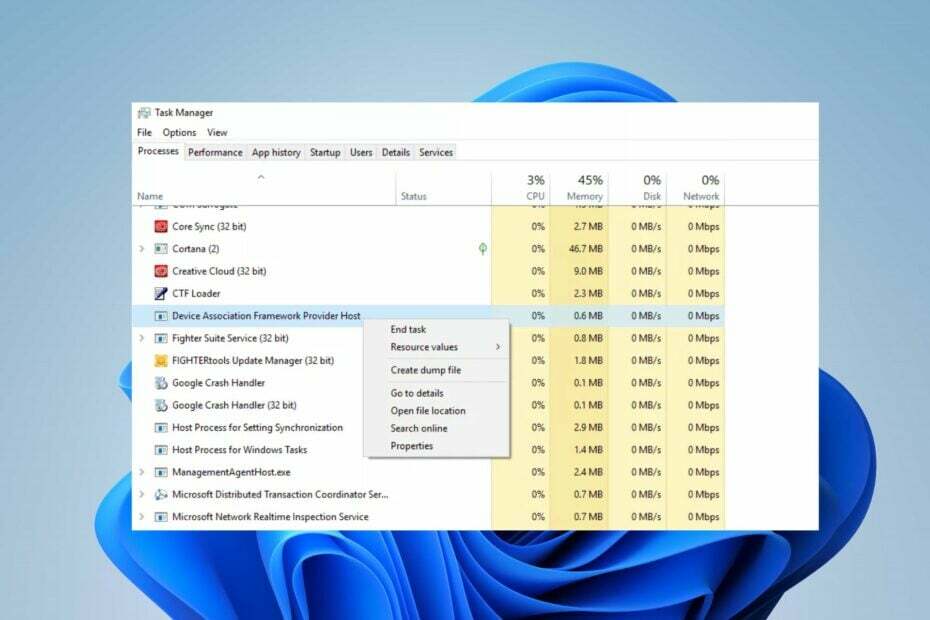
XINSTALL DENGAN MENGKLIK FILE DOWNLOAD
- Unduh DriverFix (file unduhan terverifikasi).
- Klik Mulai Pindai untuk menemukan semua driver yang bermasalah.
- Klik Perbarui Driver untuk mendapatkan versi baru dan menghindari malfungsi sistem.
- DriverFix telah diunduh oleh 0 pembaca bulan ini.
Banyak pengguna menanyakan tentang proses DasHost.exe yang menarik di Task Manager di komputer mereka. Penting untuk mengetahui apakah file tersebut dapat dipercaya untuk tujuan keamanan. Karenanya, panduan ini akan membahas artinya dan cara menonaktifkannya.
Demikian juga, Anda dapat memeriksa panduan terperinci kami tentang alasannya file exe tidak terbuka pada PC Windows dan beberapa perbaikan untuk masalah tersebut.
Apa itu dashost.exe?
Dashost.exe adalah file sistem yang diterbitkan oleh Microsoft Windows, yang merupakan singkatan dari Device Association Framework Provider Host. Ini memfasilitasi menghubungkan dan menggunakan berbagai perangkat keras dengan komputer berbasis Windows Anda.
Selain itu, ia mengelola proses pemasangan antar perangkat, seperti mouse, keyboard, webcam, printer, dan periferal lainnya.
Selanjutnya, executable hanya muncul di Windows Task Manager sebagai proses bernama dasHost.exe.
Haruskah saya menghapus dashost.exe?
File dashost.exe yang sah adalah bagian penting dari sistem dan tidak akan menyebabkan masalah apa pun pada PC. Meskipun Microsoft sendiri secara digital menandatangani dashost.exe, beberapa virus atau malware dapat menggunakan nama file yang sama agar tetap tidak terdeteksi. Jadi, kemungkinan hal itu dapat menyebabkan kerusakan tinggi jika dikompromikan.
Namun, menghentikan proses dashost.exe dapat menyebabkan beberapa masalah. Oleh karena itu, penghapusan file akan didasarkan pada beberapa faktor, seperti lokasi, ukuran file yang dapat dieksekusi, dan lainnya di bawah ini:
- Periksa lokasi file – Ikuti langkah-langkah ini untuk memeriksa apakah file tersebut berada di direktori yang benar:
- Klik kanan Awal tombol dan pilih Pengelola tugas dari menu.
- Pergi ke Detail tab dan temukan dashost.exe di Task Manager. Klik kanan padanya dan klik Buka Lokasi File dari menu tarik-turun.

- Lokasi file default untuk dashost adalah
Direktori C:\Windows\System32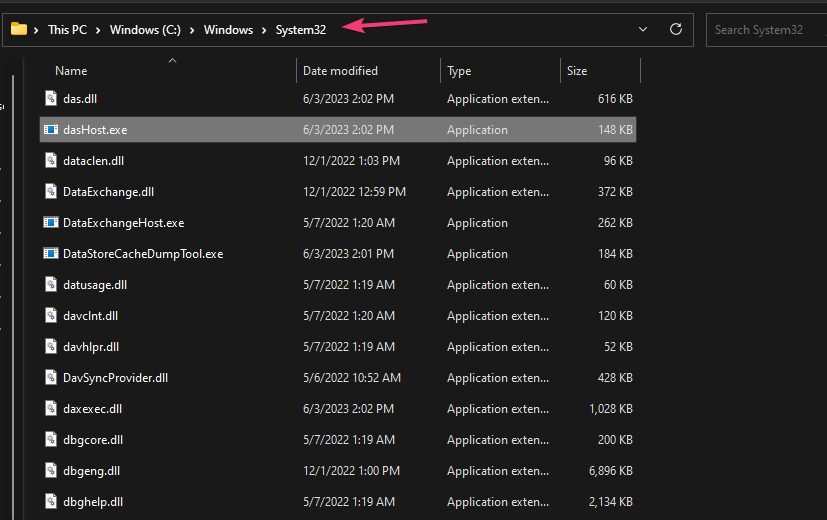
- Jika direktori yang dibuka berbeda dari direktori di atas, itu adalah file berbahaya, dan Anda harus menghapusnya.
- Periksa ukuran file – ukuran file yang sering muncul adalah 69.632 byte, 64.512 byte, 70.144 byte, atau, tergantung kasusnya, 64.000 byte. Jika ukuran dasHost.exe melebihi 100Kb, itu bukan file yang sah.
- Periksa ejaannya – Sering kali, virus dan malware menyamar menggunakan nama yang ejaannya mirip dengan file yang sah. Jadi, Anda dapat menyelidiki lebih lanjut kemungkinan file tersebut berbahaya dengan memeriksa perbedaan ejaan, seperti DassHost.exe, dll.
Faktor-faktor tersebut akan membantu Anda memutuskan apakah akan menghapus dashost.exe.
Bagaimana cara menonaktifkan dashost.exe?
1. Akhiri tugas untuk dashost.exe
- Klik kanan Awal tombol dan pilih Pengelola tugas dari menu.
- Pergi ke Detail tab. Pilih dashost.exe dari daftar, klik kanan padanya, lalu klik Tugas akhir dari menu tarik-turun.
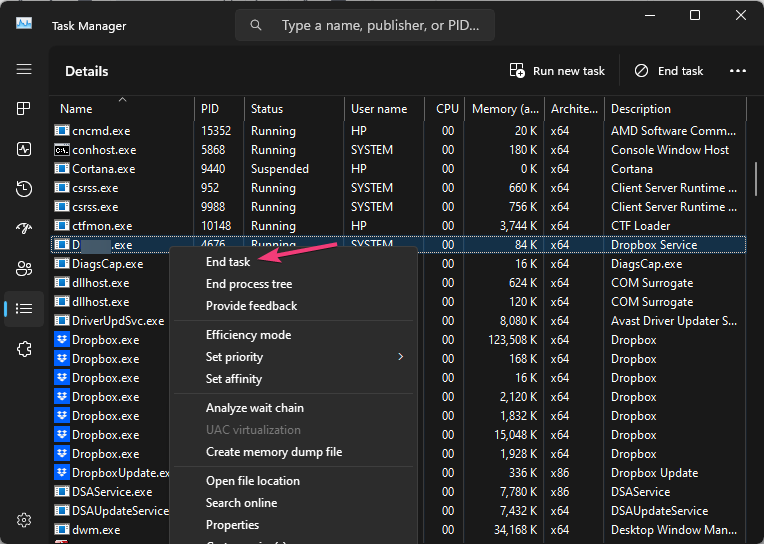
- Mulai ulang PC Anda.
Mengakhiri proses dashost.exe di PC Anda akan menghentikan aktivitas latar belakangnya, menghentikannya berjalan, dan mengurangi ancaman apa pun yang dapat ditimbulkannya pada sistem.
Anda dapat memeriksa artikel kami tentang apa yang harus dilakukan jika Task Manager lambat untuk membuka atau merespons di PC Anda.
2. Hapus file dashost.exe melalui File Explorer
- Ulangi langkah 1 dan 2 dari solusi di atas.
- Temukan dashost.exe di Pengelola Tugas. Klik kanan padanya dan klik Buka Lokasi File dari menu tarik-turun.

- Klik kanan pada dashost.exe berkas dan menghapus dia.
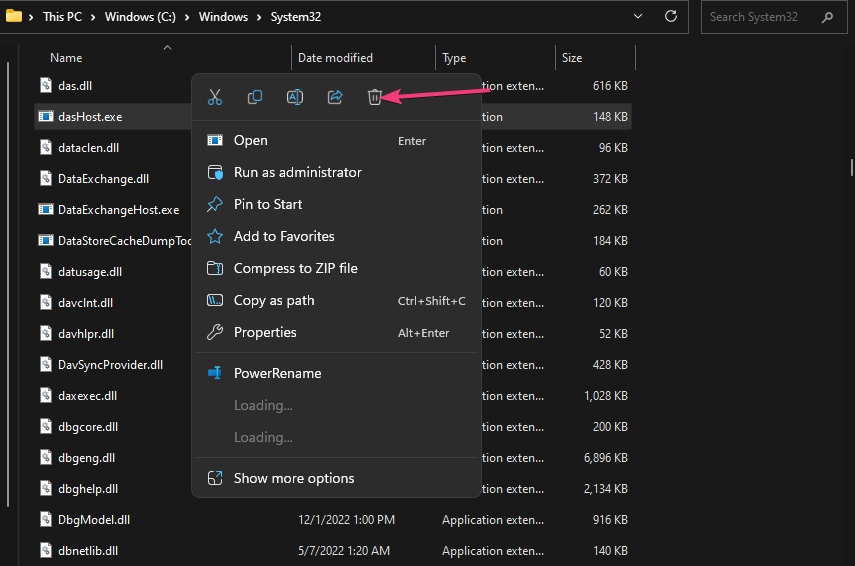
- Restart komputer Anda dan periksa apakah prosesnya masih berjalan.
Menghapus file yang dapat dieksekusi di File Explorer akan memusnahkan perangkat lunak berbahaya.
- Cara mengunduh & memainkan Mirror's Edge di Windows 11
- Peta jalan Microsoft: Apa selanjutnya untuk franchise Halo?
Kesimpulannya, Anda bisa membaca tentang exe menghapus dirinya sendiri di Windows 11 dan beberapa langkah untuk memperbaiki masalah.
Juga, Anda mungkin tertarik perangkat lunak antivirus memblokir file .exe pada PC dan cara mengatasinya.
Jika Anda memiliki pertanyaan atau saran lebih lanjut, silakan tulis di bagian komentar.
Masih mengalami masalah? Perbaiki dengan alat ini:
SPONSOR
Beberapa masalah terkait driver dapat diselesaikan lebih cepat dengan menggunakan alat khusus. Jika Anda masih mengalami masalah dengan driver Anda, unduh saja DriverFix dan aktifkan dan jalankan dalam beberapa klik. Setelah itu, biarkan mengambil alih dan perbaiki semua kesalahan Anda dalam waktu singkat!


